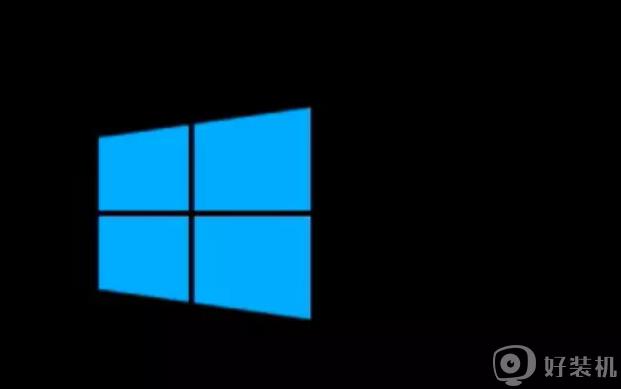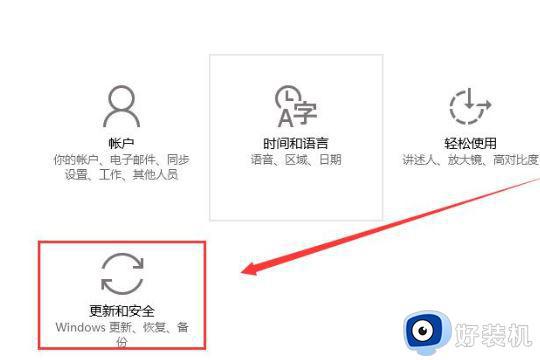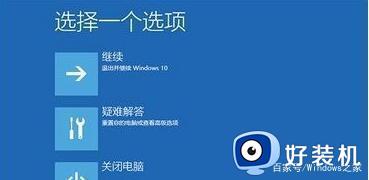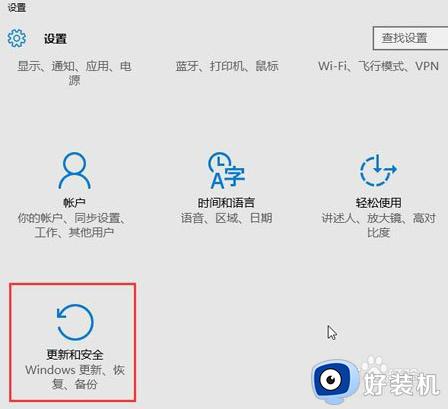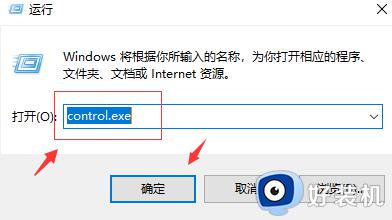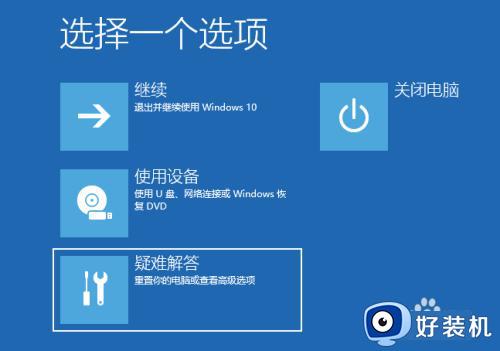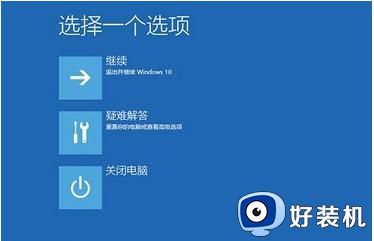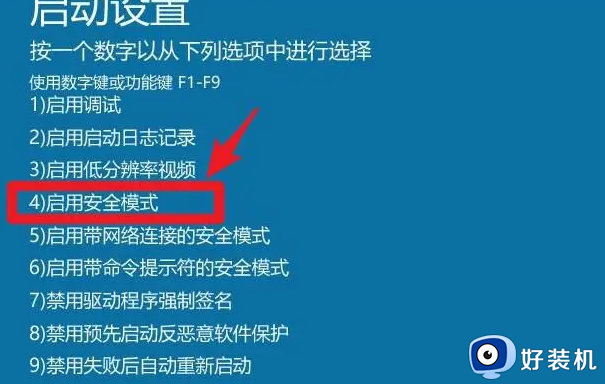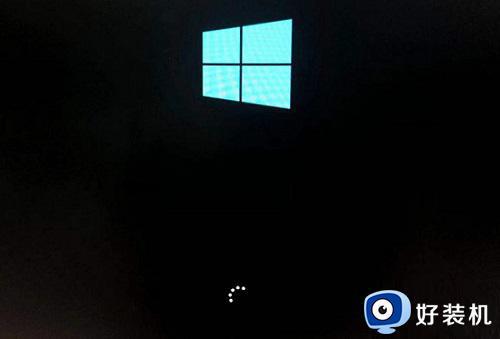win10待机蓝屏重启怎么办 win10系统待机蓝屏重启如何处理
时间:2022-11-30 11:20:54作者:huige
电脑开机一段时间不动的话就会自动进入待机状态,唤醒就可以正常使用了,只是有不少win10系统用户却遇到了待机蓝屏重启的情况,不知道该怎么办,针对这个问题,接下来就给大家说说win10系统待机蓝屏重启的详细处理方法吧。
推荐:win10系统下载64位
方法一:
1、如果开机时蓝屏的话,建议使用安全模式进入系统中。
2、也有可能是显卡驱动出现问题导致的蓝屏。我们进入电脑后,按下【Win】+【X】打开菜单,选择【设备管理器】。
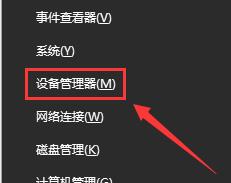
3、在设备管理器中找到并展开【显示适配器】,右键显卡驱动,选择【更新驱动软件程序】。也可以使用驱动人生或驱动精灵来安装显卡驱动,最好选择稳定版。
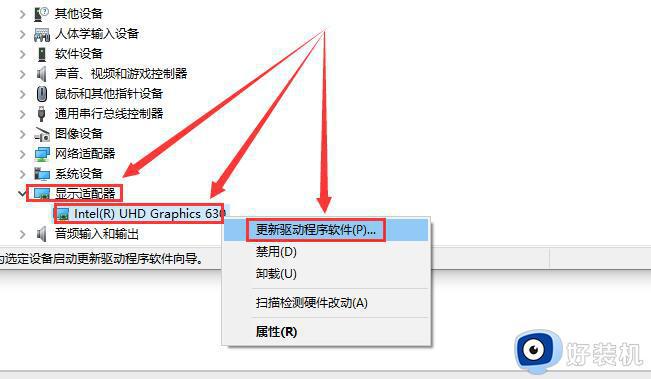
4、然后按下键盘上的组合键:【Win】+【R】打开运行窗口输入命令:【msconfig】打开系统配置窗口。
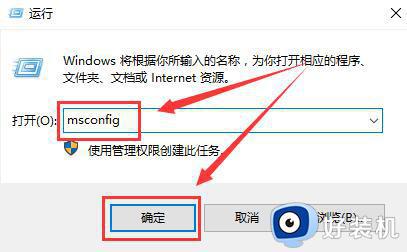
5、然后切换到【服务】界面中,勾选下方的【隐藏所有Microsoft服务】,点击【全部禁用】,然后点击确定,然后重启电脑。
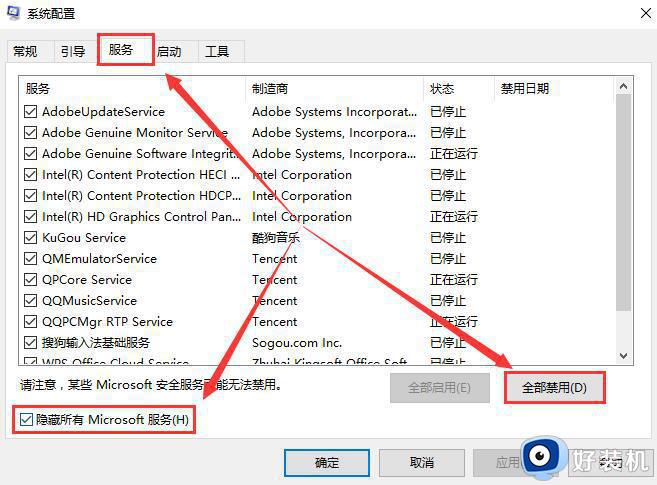
6、如果修改过后还是出现问题无法解决,请联系微软官方客服,请求详细的协助。
上述给大家讲解的就是win10待机蓝屏重启的详细解决方法,碰到这样情况的话,可以学习上面的方法来进行解决吧。